
Chromebookit eivät toimi perinteisiä työpöydän musiikkisovelluksia. Vaihtoehtona voit taistella mini-mediasoittimen Chromebookin tehtäväpalkkiin (tai "hyllylle"), jotta voit ohjata ääni- tai videon toistoa Chrome-selaimessa. Näin.
Huomautus: Tätä ominaisuutta varten Chromebookisi on oltava käynnissä Chrome OS 89 tai korkeampi. Voit tarkistaa uusia päivityksiä nimikkeeseen Asetukset & GT; Tietoja Chromeista.
Voit myös lisätä musiikin ohjaimia Web-toistolle Chromebook-sovelluksiin ja nopeisiin asetuksiin, sinun on ensin toistettava mitään mediaa Chrome-selaimessa. Tämä voi olla mitä tahansa YouTube-videosta Spotifen Web-sovelluksen lauluun.
Kun musiikki tai video toistetaan, klikkaa Chromebook-näytön oikeassa alakulmassa olevaa tila-aluetta.

Seuraavassa valikossa, joka avautuu, löydät widgetin, jolla voit hallita äänen tai videon mediatoistoa, jota sinulla on Chromessa.
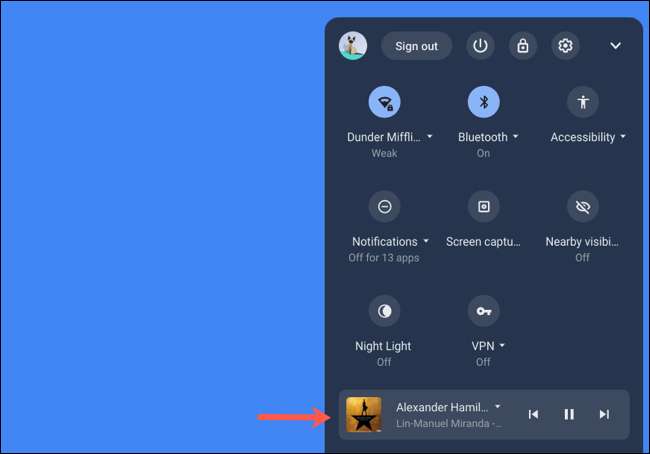
Napsauta widget päästäksesi "Media Controls" -paneeliin. Seuraavaksi valitse tämän paneelin oikeassa yläkulmassa oleva PIN-kuvake, jotta musiikki-widgetti on Chromebookin hyllylle.
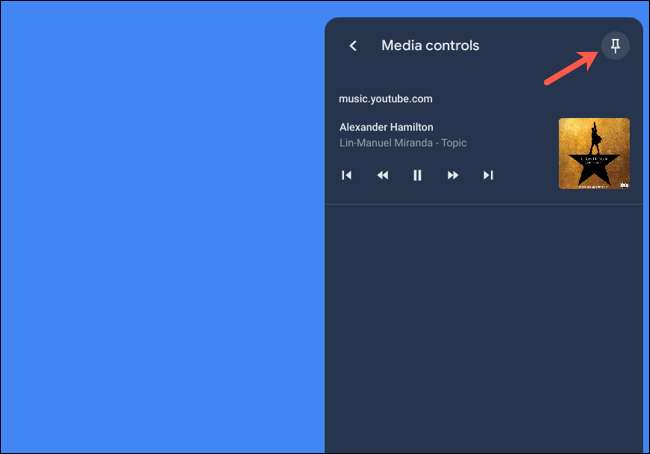
Kun se on kiinnitetty, Chromebookin tehtäväpalkissa on uusi musiikkikuvake.

Valitse se, jos haluat käyttää media-ohjaimia mihin tahansa tai kaikkiin musiikkiin tai videoihin. Tämä vaihtoehto katoaa, kun suljet kromin välilehden, joka pelaa ääntä ja ilmestyy uudelleen, kun pelaat jotain uutta.
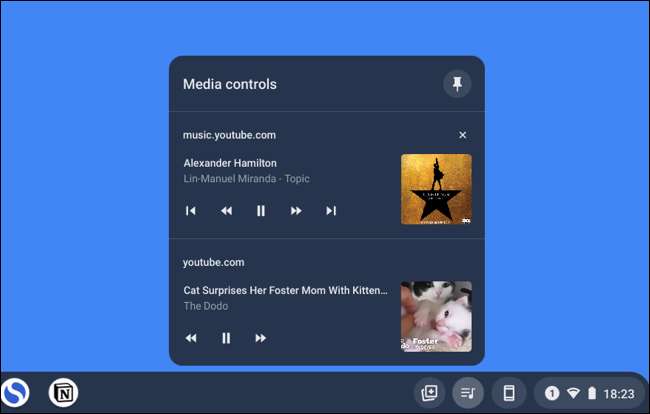
Voit poistaa musiikin widgetin Chromebookin hyllystä laajentamalla widget ja napsauttamalla sitten PIN-painiketta oikeassa yläkulmassa.
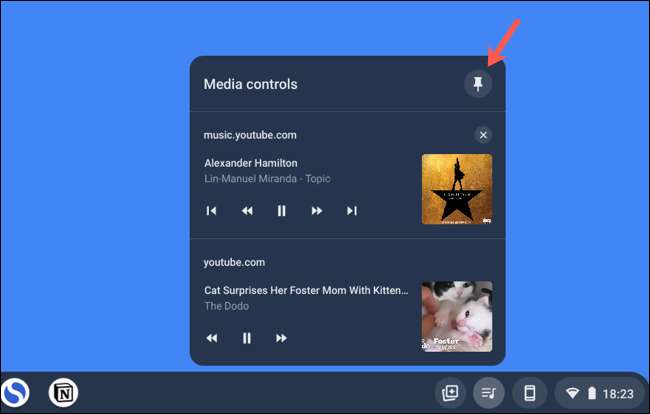
Voit myös Pin äskettäiset lataukset , Tiedostot ja kansiot Chromebookin hyllylle.
Liittyvät: Tiedoston tai kansion tapaminen Chromebookin tehtäväpalkkiin







